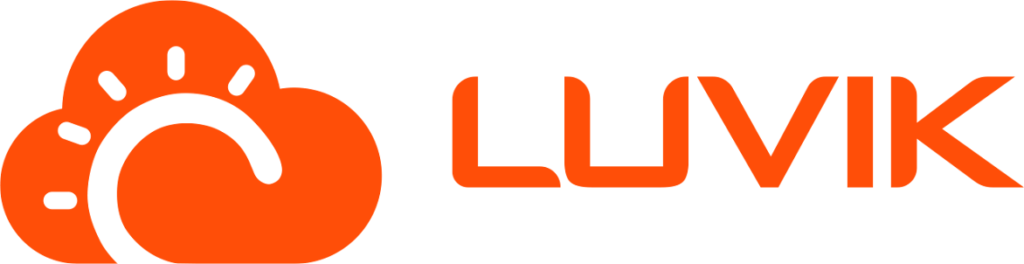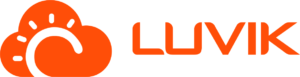
Como criar um negócio para o contato
No Luvik, um negócio simboliza uma oportunidade de venda.
Antes de gerar uma proposta comercial, é necessário cadastrar o contato— que é o potencial cliente para quem o orçamento será direcionado — e, em seguida, criar o negócio, que formaliza essa oportunidade no sistema.
O negócio pode ser criado de duas formas diferentes:
- Cadastro manual pelo menu lateral “Contatos”;
- Cadastro rápido através do menu lateral “Novo negócio”.
Cadastro manual pelo menu lateral “Contatos”
Nessa opção, antes de criar o negócio, é necessário que o contato para quem a oportunidade de venda será criada, já esteja cadastrado no sistema. Para saber como cadastrar um contato, clique aqui.
Depois de realizado o cadastro, acesse o menu lateral do Luvik e clique em “Contatos”.
Feito isso, busque pelo contato para quem a oportunidade de venda será criada e clique em “Ver detalhes do contato”.
Acesse a aba “Negócios” e clique em “Novo negócio fotovoltaico”.
Insira as informações relativas à conta de energia do cliente, como:
- Modalidade tarifária: Grupo A (Tarifa verde), Grupo A (Tarifa azul) ou Grupo B.
- Padrão de entrada: Monofásico, bifásico ou trifásico
- Unidade consumidora: preenchimento opcional do número da unidade presente na conta de energia.
- Descrição unidade consumidora: preenchimento opcional, que sinaliza o nome da unidade. Ex: “Casa do João”.
- Consumo mensal do contato em Kw/h: quantidade de kW consumido no mês.
- Preço do Kw/h do contato: preenchido automaticamente pelo Luvik.
Faça o preenchimento das informações solicitadas e clique em “Próximo”.
Para tornar esse processo mais rápido, você pode usar o Leitor de contas por IA disponível no Luvik. Importando a conta de energia do contato, o sistema fará a leitura do arquivo e preencherá os campos solicitados com as informações extraídas.
Na próxima tela, informe os detalhes do negócio, como:
- Tipo de instalação: Comercial, Industrial, Residencial ou Rural.
- Qual a chance de fechar o negócio? Alta, baixa ou não sei.
- Tipo do telhado: Cerâmico, fibrocimento, metálico, laje ou solo.
- Descreva o novo negócio: Ex: “Orçamento residencial”.
Feito isso, clique em “Concluir”.
Observação: apenas será concluído o cadastro do negócio por este método após preencher corretamente as informações nos pop-ups e ter clicado em “Concluir”:
Cadastro rápido através do menu lateral “Novo negócio”
Caso você queira cadastrar o contato com as informações básicas e gerar um negócio logo em seguida, você pode utilizar a opção “Novo negócio” no menu lateral.
Será apresentado um pop-up para o preenchimento rápido, onde serão solicitados os dados básicos.
Por esse caminho, o Luvik cadastra o contato e cria o negócio no mesmo processo.
Faça o preenchimento e clique em “Próximo”. Em seguida, você será direcionado à tela de geração de negócio.
Observação: Apenas será concluído o cadastro do contato e negócio por este método após preencher corretamente as informações nos pop-ups e ter clicado em “Concluir”.
Entenda as opções disponíveis na tela do Negócio
Após clicar em “Concluir”, você será direcionado para a tela onde poderá ver os detalhes do negócio criado para esse contato.
No topo da tela você poderá ter acesso as informações:
- Status: “Em aberto a x dias”, “Perdido” ou “Ganho”. Saiba como alterar alterar o status do negócio nesse artigo.
- Contato: nome do contato que irá receber a proposta. Você pode alterar o nome do contato, clicando no link sobre o nome, acesse a tela de contato e clique em “Alterar contato”.
- Dono do negócio: nome do vendedor responsável pelo negócio. Saiba como alterar alterar o vendedor responsável pelo do negócio nesse artigo aqui.
- Tipo de negócio: “Aquecedor Solar” ou “Sistema Fotovoltaico”.
Logo abaixo, você tem acesso as abas com mais informações sobre esse negócio:
Aba “Detalhes”:
Essa aba possui as informações digitadas na criação do negócio.
No quadro “Funis do negócio” é possível verificar em qual funil o negócio foi adicionado automaticamente. Também é possível adicionar o negócio em outros funis. Saiba mais sobre essa funcionalidade nesse artigo.
No quadro “Detalhes gerais” é possível alterar os detalhes do negócio clicando em “Alterar detalhes”.
Nessa opção é possível alterar as seguintes informações:
- Criado em: data da criação do negócio;
- Tipo de instalação: Comercial, Industrial, Residencial ou Rural;
- Qual a chance de fechar o negócio? Alta, baixa ou não sei.
- Modelo de precificação: Saiba mais sobre os modelos de precificação nesse artigo.
- Usuário responsável: usuário do Luvik responsável pelo negócio;
- Descrição do negócio.
É nessa tela também que você irá marcar o negócio como “Perdido”.
Caso nenhuma proposta seja fechada, clicando em “Marcar como perdido”. Saiba mais como alterar o status da proposta neste artigo aqui.
No quadro “Endereço do negócio” é possível alterar o endereço do local onde o sistema será instalado.
Você pode cadastrar o endereço do cliente no cadastro do contato e simular o negócio para um endereço diferente.
Nessa tela também é exibida a informação de “Distância ida e volta” utilizada no cálculo de precificação.
Contas de energia
Essa aba possui as informações da conta de energia digitadas na criação do negócio. Aqui é possível alterar os dados da conta de energia, clicando em “Alterar”.
O valor de consumo mínimo é estipulado de acordo com o padrão de entrada definido no cadastro da conta de energia. Saiba mais sobre o consumo mínimo nesse artigo aqui.
Caso conste valor adicional na conta de energia elétrica (taxa de iluminação pública, por exemplo), você pode utilizar o campo “Outras cobranças“. Saiba mais sobre como adicionar outras cobranças na conta de energia neste artigo aqui.
Você pode optar por adicionar o consumo mês a mês das contas de energia elétrica do seu contato, clicando em “Consumo mês a mês”. Saiba mais sobre como adicionar o consumo mensal neste artigo aqui.
O Luvik também permite incluir mais de uma conta de energia para realizar o cálculo do dimensionamento do sistema. Saiba mais sobre como adicionar uma nova conta de energia neste artigo aqui.
Dimensionamento
A partir dos dados informados no cadastro do cliente e conta de energia elétrica, o Luvik realiza o dimensionamento do sistema de forma automática.
Os valores de entradas para o dimensionamento são trazidos automaticamente dos campos:
- Cidade: cidade informada no cadastro do contato. Caso o cliente decida instalar o sistema em outro endereço, você pode realizar a alterar da cidade, clicando no botão azul “Alterar”.
- Irradiação solar diária (média anual): esse valor é buscado no cadastro de irradiação solar do sistema. Saiba mais sobre o cadastro neste artigo aqui.
- Tipo de estrutura: estrutura escolhida para realizar o dimensionamento.
- Tensão CA do inversor: 27V (Mono), 220V (Mono), 120/ 220V (Trifásico) e 220/380V (Trifásico). Saiba mais neste artigo aqui.
- Potência do módulo: o valor da potência do módulo é buscado nas configurações da proposta comercial . Saiba mais sobre o cadastro neste artigo aqui.
- Área útil utilizada para cada módulo: usado para calcular a quantidade de módulos que serão permitidos no telhado do cliente. Saiba mais neste artigo aqui.
- Perdas de geração: o valor do percentual de perda se refere a parcela da energia solar que não é convertida em eletricidade utilizável. Saiba mais sobre o cadastro neste artigo aqui.
- Simultaneidade (percentual de consumo instantâneo): Percentual de geração que não será injetado na rede.
- Percentual OPEX (custo de manutenção e operação) anual: Percentual do valor da venda que será adicionado anualmente no custo da “Fatura com energia solar”. Saiba mais neste artigo aqui.
- Custo para troca do inversor: Percentual do valor da venda que será adicionado no custo da “Fatura com energia solar” a cada XX meses para troca do inversor.
- Cálculo do ICMS na energia compensada: Informe se o Luvik deve considerar ou não a cobrança de ICMS sobre a TUSD da energia compensada. Saiba mais neste artigo aqui.
- Data do início de operação do sistema: Data em que o sistema será instalado.
- Geração desejada: por padrão o Luvik busca o consumo em kw/mês informado no cadastro da conta de energia. Porém, você pode optar por dimensionar usando outras opções. Saiba mais nos artigos abaixo:
Dimensionar para uma área disponível em m²
Dimensionar para uma potência em kWp
Dimensionar pela quantidade de módulos
Saiba mais sobre o dimensionamento das modalidades tarifárias do grupo A e grupo B nos artigos Dimensionamento Grupo B e Dimensionamento Grupo A.
Checklist
O Checklist é uma funcionalidade do Luvik que permite que você crie formulários para que a sua equipe possa registrar as informações, anexar registros e evidências de dados durante uma visita técnica ou até mesmo realizar o comissionamento de uma usina.
Saiba mais como criar checklist neste artigo aqui.
Propostas comerciais
Com as informações do dimensionamento do sistema é possível agora criar uma ou mais propostas comercias para o seu contato.
Saiba mais como gerar a sua proposta comercial neste artigo aqui.
Análise de crédito
A Mesa de Crédito foi criada para ajudar você a controlar as análises de créditos das suas propostas comerciais geradas no Luvik.
Saiba mais como utilizar essa funcionalidade neste artigo aqui.
Anotações
Atividades
Após criar um negócio para o seu contato, você pode gerenciar os próximos passos utilizando a funcionalidade de “Atividades” no Luvik.
Com ela, é possível agendar tarefas como ligações, visitas técnicas ou envios de e-mails, garantindo o acompanhamento adequado de cada etapa do processo.
Você também pode definir a prioridade da atividade, a data de execução e o usuário responsável.
Saiba mais como criar e gerenciar as tarefas do negócio neste artigo aqui.
Anexos
O Luvik permite que você adicione anexos vinculados ao seu negócio. Pode ser fotos do local da instalação, histórico de conversas, contas de energia, etc.
Para adicionar um anexo, clique em “Novo anexo”.
Informe um nome do anexo, busque o arquivo no diretório em seu computador ou celular e clique em “Salvar”.
Para visualizar a imagem ou arquivo, clique em “Ver anexo”, na listagem de anexos.
Para remover o anexo, clique no botão vermelho “Remover”.
Alterações
Em caso de dúvidas, entre em contato com nossa equipe de suporte.
Veja outros artigos
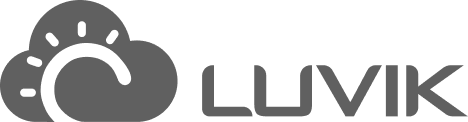
LUVIK SISTEMAS LTDA. CNPJ: 37.123.063/0001-45
© Luvik - Por um mundo com mais energia solar
© 2026 . Created for free using WordPress and Kubio